小编教你win10电脑分辨率怎么调
- 分类:Win10 教程 回答于: 2021年02月16日 16:52:00
win10系统操作界面和方式和win7系统有很大不同,有些用户想要设置屏幕的分辨率,但是却不知道应该怎么操作?屏幕分辨率会影响我们使用电脑的视觉效果,经常使用电脑的朋友通常都会设置一个合适的分辨率。下面小编来教大家win10电脑分辨率怎么调。
1、在开始菜单中点击设置,
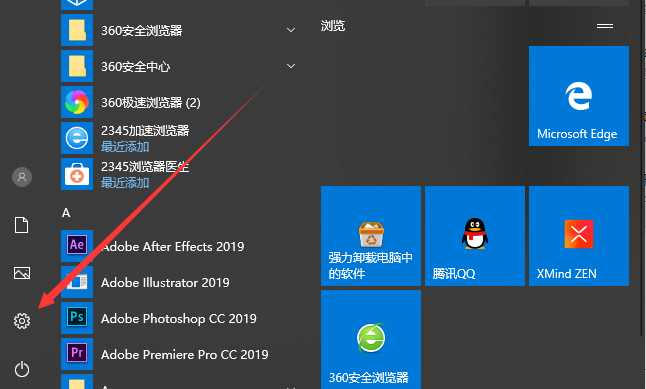
2、在Windows设置中点按“系统”。
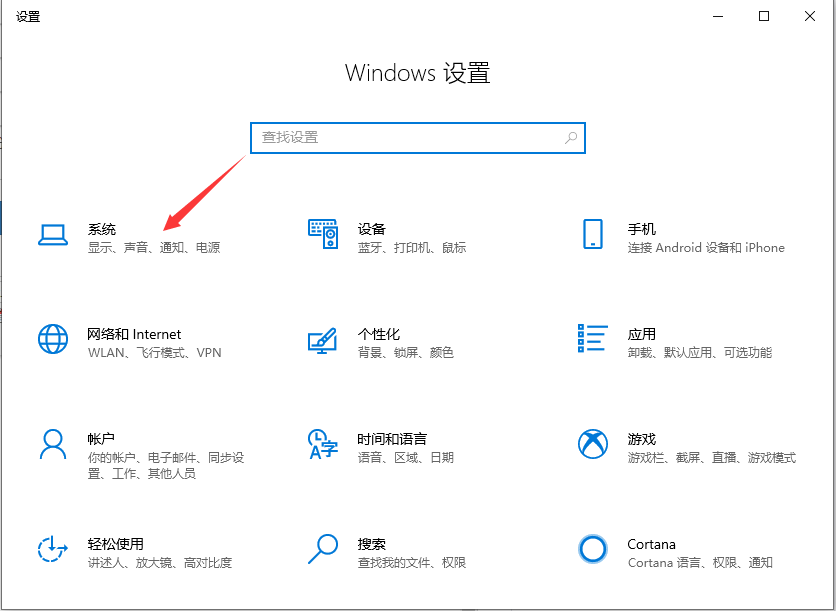
3、在左侧选中“显示”,右侧区域中我们就能找到“分辨率”设置了。
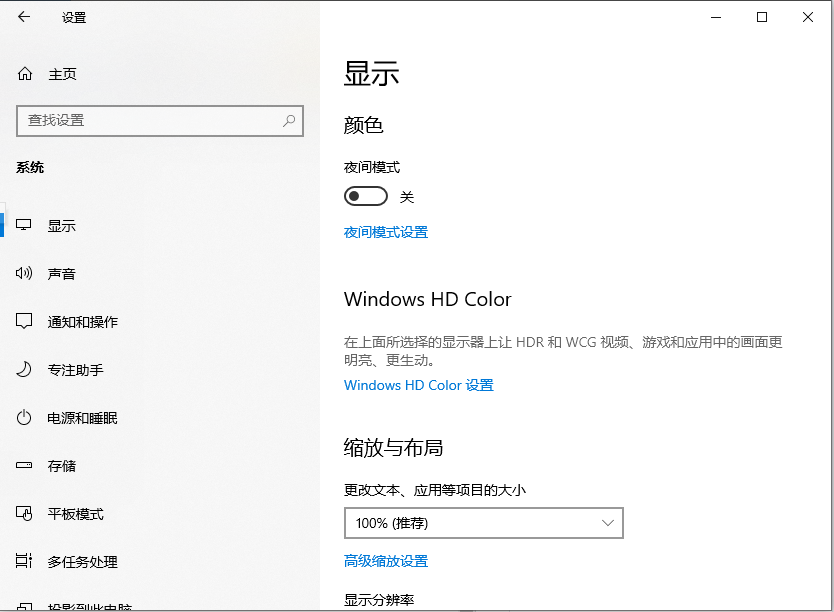
4、点按该选项,我们能在弹出列表中选择需要的分辨率,如比较常用的1600*900、1366*768等。
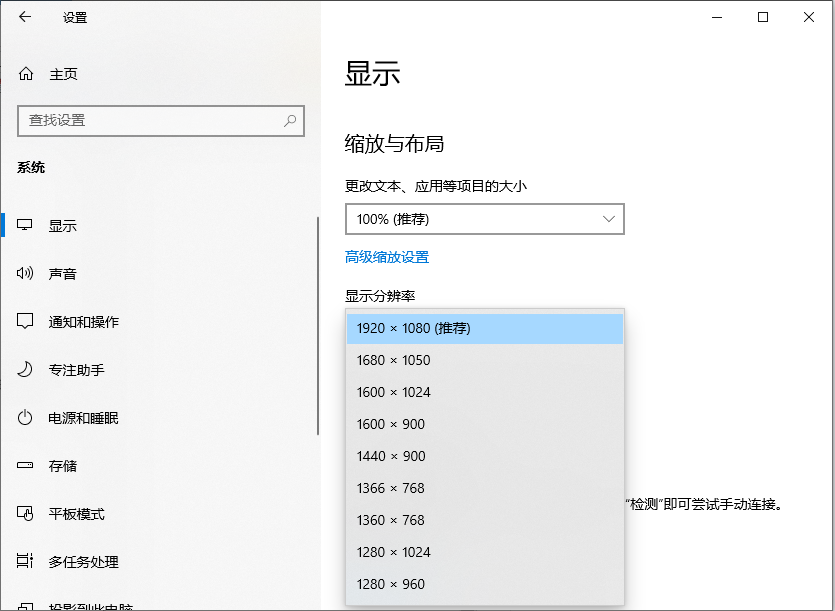
5、选中之后,屏幕就会被设定成相应的分辨率,我们还有十五秒时间确定是否保留设定,如果不是想要的分辨率可以点按“恢复”,重新选择。
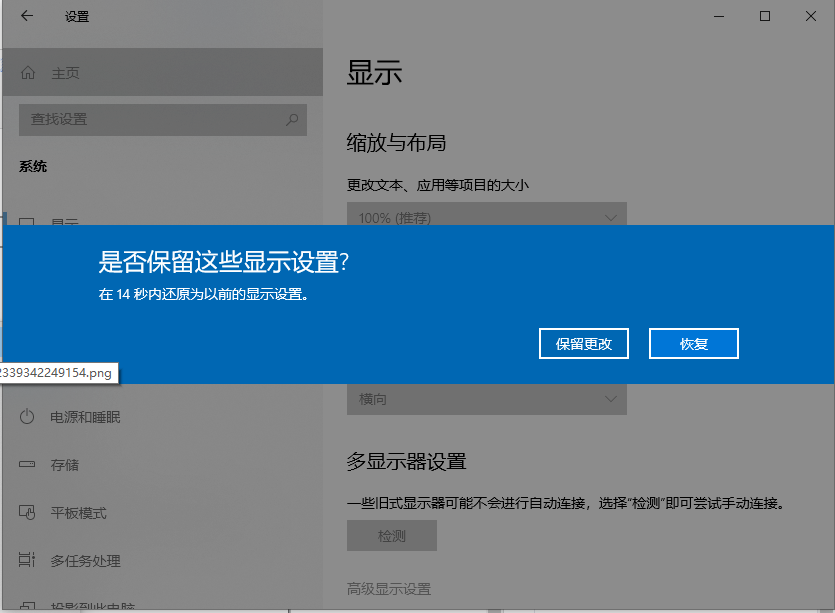
6、在对电脑分辨率做出更改之后,“显示”窗口的其他设定也会自动做出相应的变化,有的设置需要在重启后才会生效。
以上就是电脑分辨率怎么调的操作啦,希望能帮助到大家。
 有用
26
有用
26


 小白系统
小白系统


 1000
1000 1000
1000 1000
1000 1000
1000 1000
1000 1000
1000 1000
1000 1000
1000 1000
1000 1000
1000猜您喜欢
- win10重装后一直重启的解决方法教程..2021/07/15
- win10的iso文件怎么安装2022/02/13
- win10官网直接安装步骤2022/12/23
- 小编教你双系统怎么装2017/08/18
- windows无法访问指定设备路径或文件,..2018/10/08
- win10电脑一开机就自动下载一堆软件怎..2022/02/11
相关推荐
- 研习360一键重装电脑系统2019/05/23
- jar文件怎么打开,小编教你如何打开jar..2018/09/08
- win10底部任务栏无响应怎么办?..2020/12/25
- Win10没有声音怎么修复?小编教你win10..2017/11/14
- windows10下载重装有什么方法..2022/12/13
- win10系统点击睡眠后又迅速自动唤醒怎..2020/12/17

















